Manual del usuario del iPhone
- Te damos la bienvenida
- Novedades de iOS 12
-
- Activar y desbloquear
- Aprender los gestos básicos
- Aprende los gestos del iPhone X o posterior
- Usar 3D Touch para ver vistas previas y funciones rápidas
- Explorar la pantalla de inicio y las apps
- Cambiar la configuración
- Tomar una captura de pantalla.
- Ajustar el volumen
- Cambiar sonidos y vibraciones
- Buscar contenido
- Usar y personalizar el centro de control
- Ver y organizar la visualización Hoy
- Acceder a funciones en la pantalla bloqueada
- Viajar con el iPhone
- Establecer tiempo en pantalla, permisos y límites
- Sincronizar el iPhone utilizando iTunes
- Cargar la batería y supervisar el nivel de carga
- Aprender el significado de los íconos de estado
-
- Calculadora
- Brújula
- Buscar a mis Amigos
- Buscar Mi iPhone
-
- Ver fotos y videos
- Editar fotos y videos
- Organizar fotos en álbumes
- Buscar en Fotos
- Compartir fotos y videos
- Ver recuerdos
- Buscar personas en Fotos
- Explorar fotos por ubicación
- Usar "Fotos en iCloud"
- Comparte fotos con "Álbumes compartidos" de iCloud
- Usar "Secuencia de fotos"
- Importar fotos y videos
- Imprimir fotos
- Bolsa
- Consejos
- Clima
-
- Compartir documentos desde apps
- Compartir archivos desde iCloud Drive
- Compartir archivos con AirDrop
-
- Configurar "Compartir en familia"
- Compartir compras con los miembros de la familia
- Activar "Solicitar compra"
- Ocultar compras
- Compartir suscripciones
- Compartir fotos, un calendario y más con los miembros de la familia
- Localizar el dispositivo perdido de un miembro de la familia
- Configurar "Tiempo en pantalla" para los miembros de la familia
-
- Accesorios incluidos con el iPhone
- Conectar dispositivos Bluetooth
- Transmitir audio y video a otros dispositivos
- Controlar el audio en varios dispositivos
- AirPrint
- Usar los EarPods de Apple
- Apple Watch
- Usar un Magic Keyboard
- Carga inalámbrica
- Handoff
- Usar el portapapeles universal
- Realizar y recibir llamadas por Wi-Fi
- Usar el iPhone para compartir Internet
- Compartir la conexión a Internet de tu iPhone
- Transferir archivos con iTunes
-
-
- Configurar un código
- Configurar Face ID
- Configurar Touch ID
- Cambiar el acceso a elementos cuando el iPhone esté bloqueado
- Crear contraseñas para sitios web y apps
- Compartir contraseñas para sitios web y apps
- Rellenar automáticamente códigos SMS en el iPhone
- Mejorar la seguridad de tu Apple ID
- Configurar el llavero de iCloud
- Usar una red VPN
-
- Introducción a las funciones de accesibilidad
- Funciones rápidas de accesibilidad
-
-
- Activar y practicar con VoiceOver
- Cambiar la configuración de VoiceOver
- Aprender gestos de VoiceOver
- Operar el iPhone mediante gestos de VoiceOver
- Controlar VoiceOver con el rotor
- Usar el teclado en pantalla
- Escribir con el dedo
- Controlar VoiceOver con un Magic Keyboard
- Escribir en Braille en la pantalla utilizando VoiceOver
- Usar una pantalla Braille
- Usar VoiceOver en apps
- Escuchar la selección, pantalla y texto tecleado
- Hacer zoom en la pantalla
- Lupa
- Configuración de pantalla
- Face ID y atención
-
- Acceso guiado
-
- Información de seguridad importante
- Información de manejo importante
- Obtener información sobre el iPhone
- Ver o cambiar la configuración de datos celulares
- Más información sobre el software y servicio del iPhone
- Declaración de conformidad de la FCC
- Declaración de conformidad de la ISED Canadá
- Información del láser clase 1
- Apple y el medio ambiente
- Información sobre residuos y reciclaje
- Copyright
Obtener apps y juegos desde App Store en el iPhone
Usa la app App Store ![]() para buscar, comprar y descargar apps y juegos.
para buscar, comprar y descargar apps y juegos.
Pedirle a Siri. Di algo como: "Busca apps de Apple en la App Store" Aprende cómo pedirle a Siri.
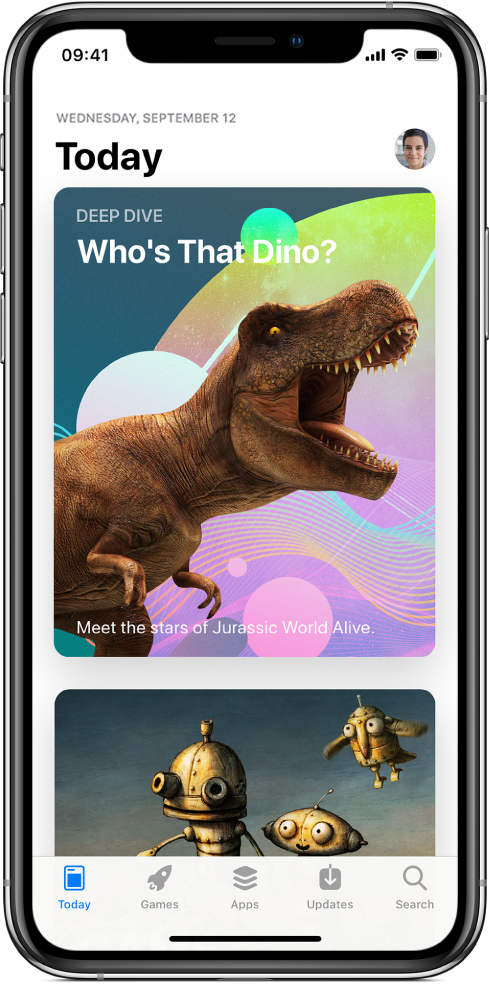
Iniciar sesión con tu Apple ID
Buscar apps y juegos
En App Store, elige cualquiera de los siguientes:
Hoy: descubre artículos y apps destacados.
Juegos y apps: explora los lanzamientos más recientes, consulta las listas de éxitos o explora por categorías.
Buscar: ingresa lo que estás buscando y toca Buscar en el teclado
Comprar o descargar una app
Pedirle a Siri. Di algo como: "Busca la app Minecraft" Aprende cómo pedirle a Siri.
También puedes:
Ve a la app que quieres descargar.
Para comprar una app, toca el precio. Para obtener una app gratuita, toca Obtener.
Si en lugar de un precio ves
 , significa que ya has comprado la app y que puedes volver a descargarla sin costo alguno. Durante la descarga o actualización de una app, el ícono de la app aparece en la pantalla de inicio con un indicador de estado.
, significa que ya has comprado la app y que puedes volver a descargarla sin costo alguno. Durante la descarga o actualización de una app, el ícono de la app aparece en la pantalla de inicio con un indicador de estado.Si se requiere, autentica tu Apple ID usando Face ID, Touch ID o tu código para completar la compra.
Compartir o regalar una app
Ve a la app que quieres compartir o regalar.
Toca
 y elige "Compartir app" o "Regalar app" (no disponible en todas las apps).
y elige "Compartir app" o "Regalar app" (no disponible en todas las apps).
Regalar o canjear una tarjeta de regalo de App Store y iTunes
Toca Hoy y elige
 o toca tu imagen de perfil en el área superior derecha.
o toca tu imagen de perfil en el área superior derecha.Toca una de las siguientes opciones:
Canjear tarjeta de regalo o código
Enviar tarjeta de regalo por correo
Nota: necesitas una conexión a Internet y un Apple ID para usar App Store. App Store no está disponible en todas las regiones.